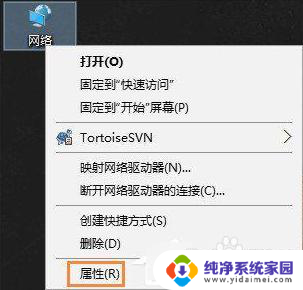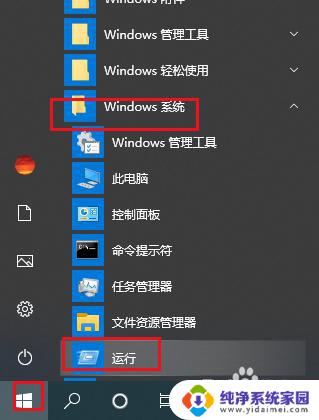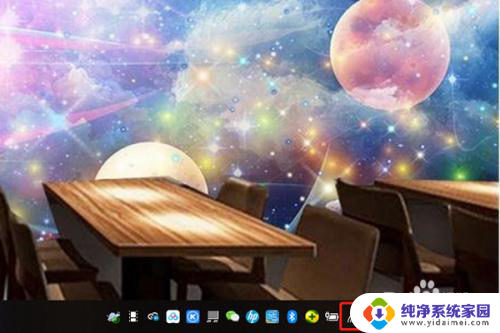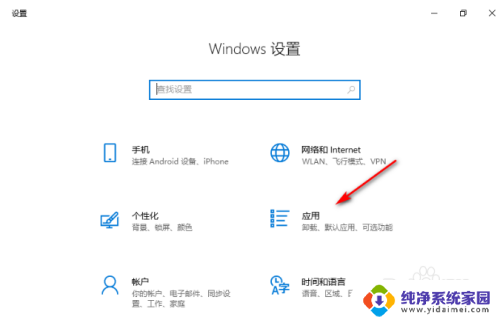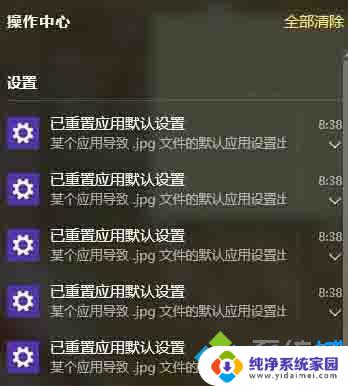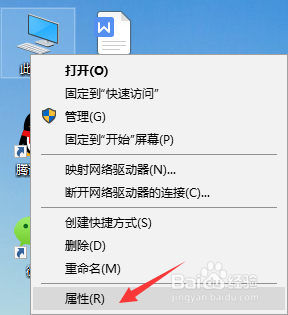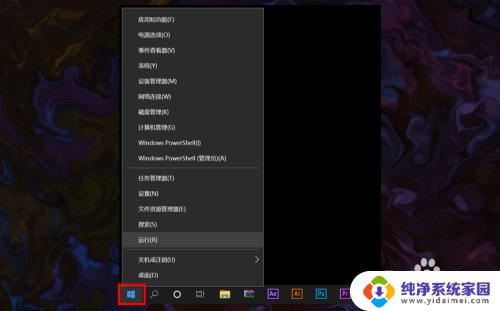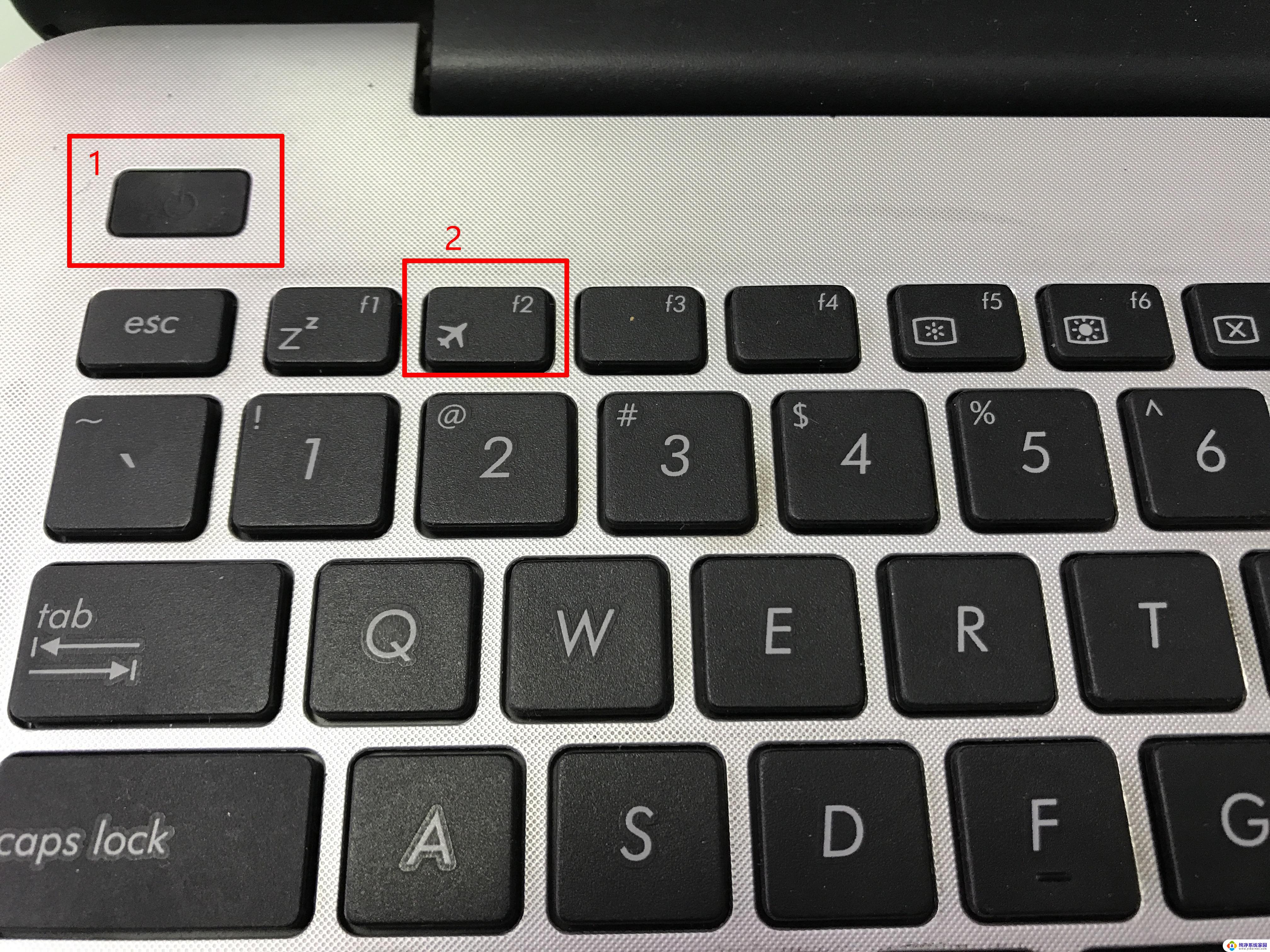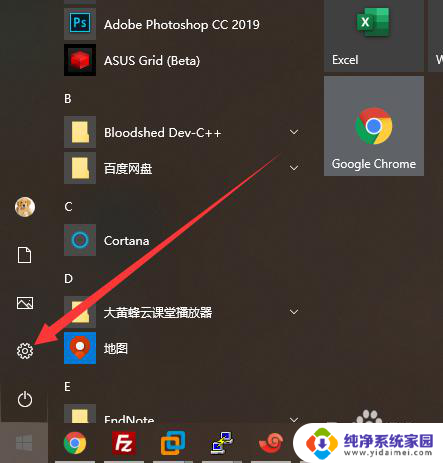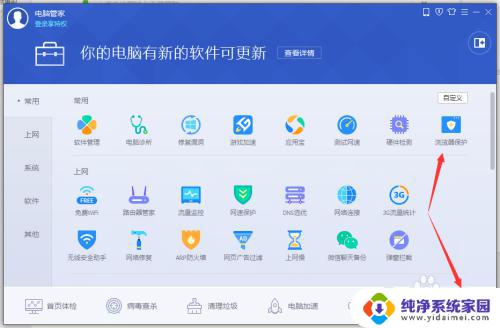win10笔记本默认网关不可用 Win10出现默认网关不可用怎么解决
更新时间:2024-04-25 09:51:32作者:jiang
Win10笔记本出现默认网关不可用的问题是一个常见的网络连接故障,它会导致用户无法正常访问互联网,造成这一问题的原因可能包括网络设置错误、网卡驱动问题或者路由器故障等。要解决这一问题,用户可以尝试重新启动路由器、重置网络设置或更新网卡驱动程序等方法。在遇到默认网关不可用的情况时,用户不必过于担心,只需要按照正确的步骤进行排查和处理,往往能够很快地恢复网络连接正常。
具体步骤如下:
1.右击左下角,点击设备管理器;
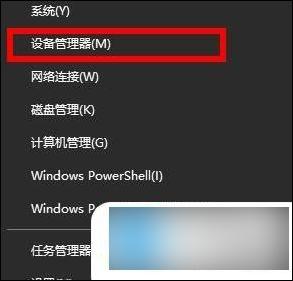
2.然后下拉找到网络适配器;
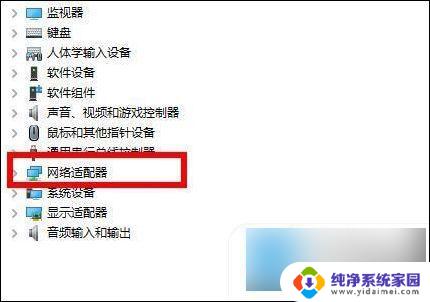
3.展开它,找到你的网卡,右击选择属性;
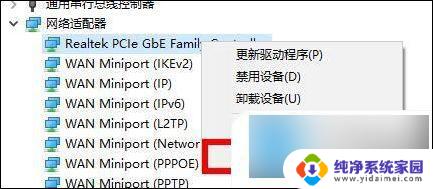
4.点击电源管理进入属性;
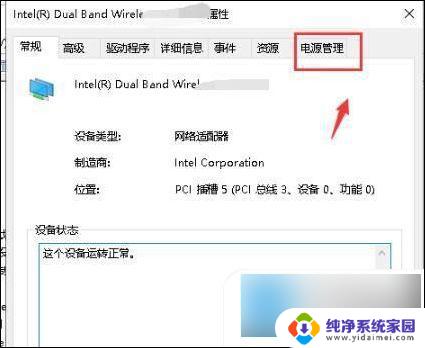
5.取消允许计算机关闭此设备以节省电源前的√;
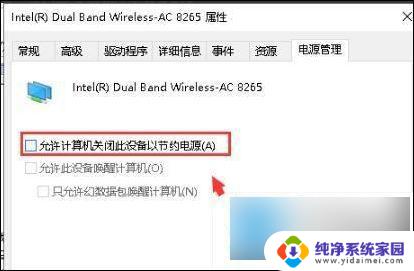
6.再次右击左下角,点击网络连接;
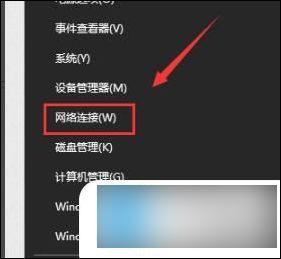
7.进入设置,点击更改适配器选项;
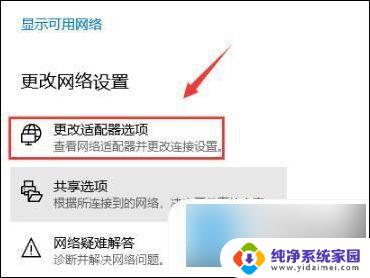
8.进入网络连接后,右击网卡连接。选择属性;
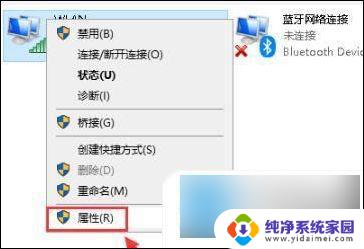
9.选择您的ipv4协议,点击属性;
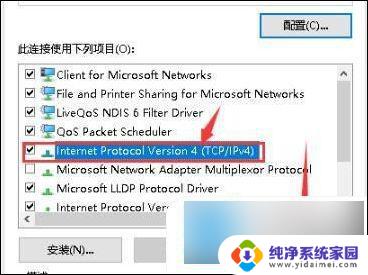
10.将ip地址和DNS服务器全部改为自动获取点击确定即可。
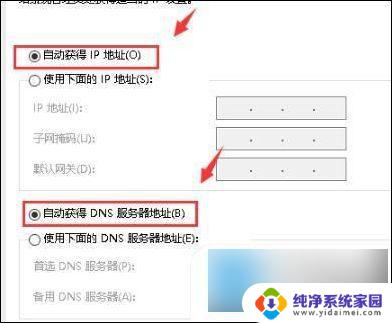
以上就是win10笔记本默认网关不可用的全部内容,如果您遇到了这种情况,可以按照以上方法来解决,希望这些方法能够对大家有所帮助。